
வலை வளங்களிலிருந்து வீடியோ ஸ்ட்ரீமிங் செய்வது அவ்வளவு எளிதல்ல என்பது இரகசியமல்ல. இந்த வீடியோ உள்ளடக்கத்தைப் பதிவிறக்குவதற்கு சிறப்பு பதிவிறக்கிகள் உள்ளனர். இந்த நோக்கங்களுக்காக வடிவமைக்கப்பட்ட கருவிகளில் ஒன்று ஓபராவிற்கான ஃப்ளாஷ் வீடியோ டவுன்லோடர் நீட்டிப்பு ஆகும். இதை எவ்வாறு நிறுவுவது, இந்த செருகு நிரலை எவ்வாறு பயன்படுத்துவது என்பதைக் கண்டுபிடிப்போம்.
நீட்டிப்பை நிறுவவும்
ஃப்ளாஷ் வீடியோ டவுன்லோடர் நீட்டிப்பை நிறுவ, அல்லது, எஃப்.வி.டி வீடியோ டவுன்லோடர் என்ற மற்றொரு பெயரில் அழைக்கப்படுவதால், நீங்கள் அதிகாரப்பூர்வ ஓபரா துணை நிரல்களின் வலைத்தளத்திற்கு செல்ல வேண்டும். இதைச் செய்ய, மேல் இடது மூலையில் உள்ள ஓபரா லோகோவைக் கிளிக் செய்வதன் மூலம் பிரதான மெனுவைத் திறந்து, "நீட்டிப்புகள்" மற்றும் "நீட்டிப்புகளைப் பதிவிறக்கு" வகைகளுக்குச் செல்லவும்.

ஓபரா துணை நிரல்களின் அதிகாரப்பூர்வ இணையதளத்தில், பின்வரும் சொற்றொடரை தேடுபொறியில் செலுத்துகிறோம்: “ஃப்ளாஷ் வீடியோ டவுன்லோடர்”.

தேடல் முடிவுகளின் முதல் முடிவின் பக்கத்திற்கு செல்கிறோம்.

நீட்டிப்பு பக்கத்தில், பெரிய பச்சை "ஓபராவுக்குச் சேர்" பொத்தானைக் கிளிக் செய்க.
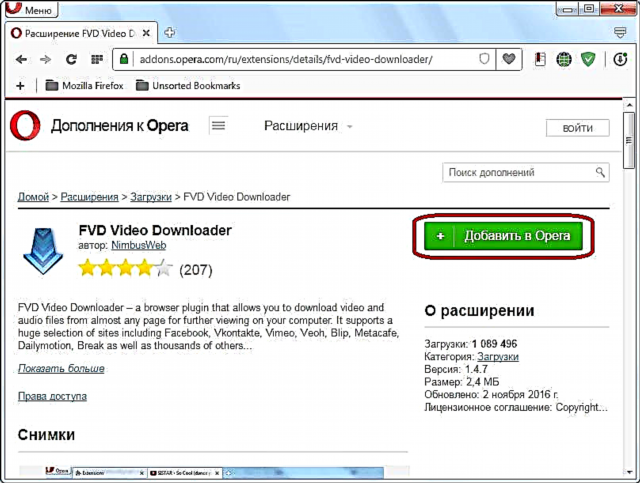
செருகு நிரலின் நிறுவல் தொடங்குகிறது, இதன் போது பொத்தான் மஞ்சள் நிறத்தில் இருந்து பச்சை நிறமாக மாறும்.

நிறுவல் முடிந்ததும், அது அதன் பச்சை நிறத்தைத் தருகிறது, மேலும் "நிறுவப்பட்ட" பொத்தானை பொத்தானில் தோன்றும், மேலும் இந்த செருகு நிரலின் ஐகான் கருவிப்பட்டியில் தோன்றும்.

இப்போது நீங்கள் அதன் நோக்கத்திற்காக நீட்டிப்பைப் பயன்படுத்தலாம்.
வீடியோவைப் பதிவிறக்குக
இப்போது இந்த நீட்டிப்பை எவ்வாறு நிர்வகிப்பது என்று பார்ப்போம்.
இணையத்தில் வலைப்பக்கத்தில் எந்த வீடியோவும் இல்லை என்றால், உலாவி கருவிப்பட்டியில் உள்ள FVD ஐகான் செயலற்றது. வீடியோக்களின் ஆன்லைன் பிளேபேக் நடைபெறும் பக்கத்திற்கு மாற்றம் ஏற்பட்டவுடன், ஐகான் நீல நிறத்தில் நிரப்பப்படும். அதைக் கிளிக் செய்வதன் மூலம், பயனர் பதிவேற்ற விரும்பும் வீடியோவை நீங்கள் தேர்ந்தெடுக்கலாம் (பல இருந்தால்). ஒவ்வொரு வீடியோவின் பெயருக்கும் அடுத்ததாக அதன் தீர்மானம் உள்ளது.

பதிவிறக்கத்தைத் தொடங்க, பதிவிறக்கம் செய்யப்பட்ட வீடியோவுக்கு அடுத்துள்ள “பதிவிறக்கு” பொத்தானைக் கிளிக் செய்தால், பதிவிறக்கம் செய்யப்பட்ட கோப்பின் அளவையும் இது காட்டுகிறது.

பொத்தானைக் கிளிக் செய்த பிறகு, ஒரு சாளரம் திறக்கிறது, இது கணினியின் வன்வட்டில் இருப்பிடத்தைத் தீர்மானிக்கும், அங்கு கோப்பு சேமிக்கப்படும், அதே போல் மறுபெயரிடவும், அத்தகைய விருப்பம் இருந்தால். நாங்கள் ஒரு இடத்தை ஒதுக்குகிறோம், மேலும் "சேமி" பொத்தானைக் கிளிக் செய்க.
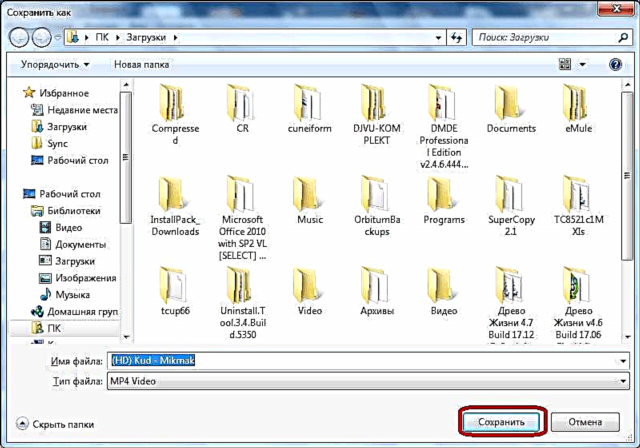
அதன் பிறகு, பதிவிறக்கம் நிலையான ஓபரா கோப்பு பதிவிறக்கிக்கு மாற்றப்படுகிறது, இது வீடியோவை ஒரு கோப்பாக முன்பே தேர்ந்தெடுக்கப்பட்ட கோப்பகத்தில் பதிவேற்றுகிறது.
பதிவிறக்க மேலாண்மை
பதிவிறக்கத்திற்கான வீடியோக்களின் பட்டியலிலிருந்து எந்த பதிவிறக்கமும் அதன் பெயருக்கு அடுத்துள்ள செஞ்சிலுவை சொடுக்கி நீக்கப்படலாம்.
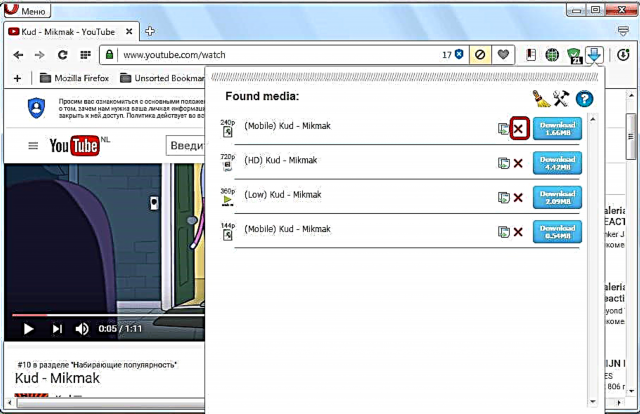
விளக்குமாறு குறியீட்டைக் கிளிக் செய்வதன் மூலம், பதிவிறக்க பட்டியலை முழுவதுமாக அழிக்க முடியும்.

கேள்விக்குறி வடிவில் குறியீட்டைக் கிளிக் செய்யும் போது, பயனர் நீட்டிப்பின் அதிகாரப்பூர்வ வலைத்தளத்தைப் பெறுவார், அங்கு அவர் தனது வேலையில் ஏதேனும் பிழைகள் இருந்தால் அதைப் புகாரளிக்க முடியும்.

நீட்டிப்பு அமைப்புகள்
விரிவாக்க அமைப்புகளுக்குச் செல்ல, குறுக்கு விசை மற்றும் சுத்தியின் சின்னத்தில் சொடுக்கவும்.

அமைப்புகளில், வீடியோ வடிவத்தை நீங்கள் தேர்ந்தெடுக்கலாம், அது கொண்ட வலைப்பக்கத்திற்கு மாற்றும்போது காண்பிக்கப்படும். இவை பின்வரும் வடிவங்கள்: mp4, 3gp, flv, avi, mov, wmv, asf, swf, webm. இயல்பாக, 3gp வடிவமைப்பைத் தவிர, அவை அனைத்தும் சேர்க்கப்பட்டுள்ளன.
இங்கே, அமைப்புகளில், நீங்கள் கோப்பு அளவை அமைக்கலாம், அதன் அளவை விட, உள்ளடக்கம் ஒரு வீடியோவாக உணரப்படும்: 100 KB இலிருந்து (இயல்பாக அமைக்கப்படுகிறது), அல்லது 1 MB இலிருந்து. உண்மை என்னவென்றால், சிறிய அளவுகளில் ஒரு ஃபிளாஷ் உள்ளடக்கம் உள்ளது, இது உண்மையில் ஒரு வீடியோ அல்ல, ஆனால் வலைப்பக்கங்களின் கிராபிக்ஸ் ஒரு உறுப்பு. இங்கே, பதிவிறக்கத்திற்கு கிடைக்கக்கூடிய உள்ளடக்கத்தின் பெரிய பட்டியலுடன் பயனரைக் குழப்பக்கூடாது என்பதற்காக, இந்த கட்டுப்பாடு உருவாக்கப்பட்டது.

கூடுதலாக, அமைப்புகளில், சமூக வலைப்பின்னல்களில் பேஸ்புக் மற்றும் வி.கோன்டாக்டேவில் வீடியோக்களைப் பதிவிறக்குவதற்கான நீட்டிப்பு பொத்தானைக் காண்பிப்பதை நீங்கள் இயக்கலாம், அதில் கிளிக் செய்த பிறகு, முன்னர் விவரிக்கப்பட்ட காட்சிக்கு ஏற்ப பதிவிறக்கம் நிகழ்கிறது.
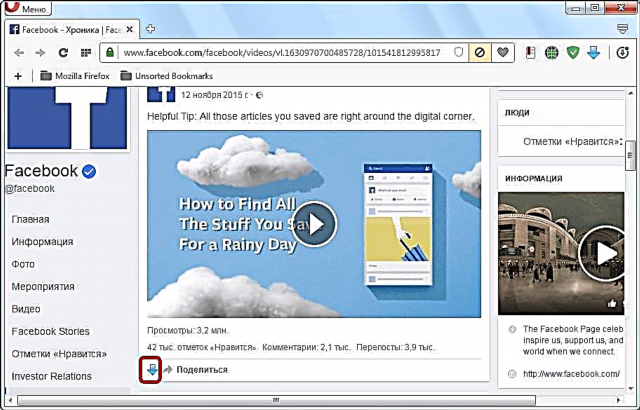
மேலும், அமைப்புகளில், கிளிப்பின் பாதுகாப்பை அசல் கோப்பு பெயரில் அமைக்கலாம். கடைசி அளவுரு முன்னிருப்பாக முடக்கப்பட்டுள்ளது, ஆனால் நீங்கள் விரும்பினால் அதை இயக்கலாம்.
துணை நிரல்களை முடக்கி நிறுவல் நீக்கவும்
ஃப்ளாஷ் வீடியோ டவுன்லோடர் நீட்டிப்பை முடக்க அல்லது அகற்ற, உலாவியின் பிரதான மெனுவைத் திறந்து, “நீட்டிப்புகள்” மற்றும் “நீட்டிப்பு மேலாண்மை” உருப்படிகளின் வழியாக செல்லுங்கள். அல்லது Ctrl + Shift + E என்ற விசை சேர்க்கையை அழுத்தவும்.

திறக்கும் சாளரத்தில், நமக்குத் தேவையான துணை நிரலின் பெயருக்கான பட்டியலில் பார்க்கிறோம். அதை முடக்க, பெயரில் அமைந்துள்ள "முடக்கு" பொத்தானைக் கிளிக் செய்க.

கணினியிலிருந்து ஃப்ளாஷ் வீடியோ டவுன்லோடரை முழுவதுமாக அகற்ற, இந்த நீட்டிப்பை நீங்கள் நகர்த்தும்போது அதைக் கட்டுப்படுத்துவதற்கான அமைப்புகளுடன் தொகுதியின் மேல் வலது மூலையில் தோன்றும் சிலுவையை சொடுக்கவும்.
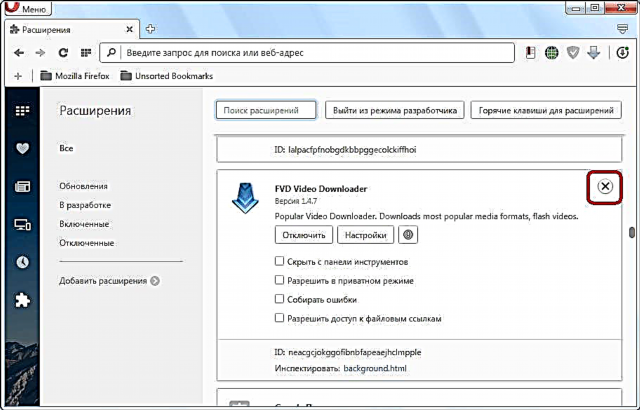
நீங்கள் பார்க்க முடியும் என, ஓபராவுக்கான ஃப்ளாஷ் வீடியோ டவுன்லோடர் நீட்டிப்பு மிகவும் செயல்பாட்டுடன் உள்ளது, அதே நேரத்தில், இந்த உலாவியில் ஸ்ட்ரீமிங் வீடியோவைப் பதிவிறக்குவதற்கான எளிய கருவி. இந்த காரணி பயனர்களிடையே அதன் உயர் பிரபலத்தை விளக்குகிறது.











